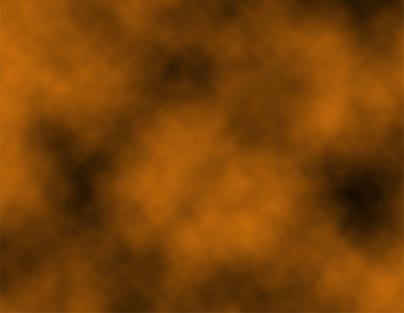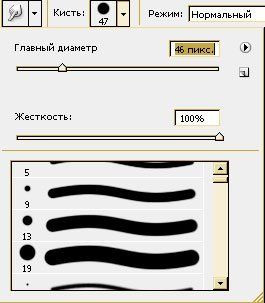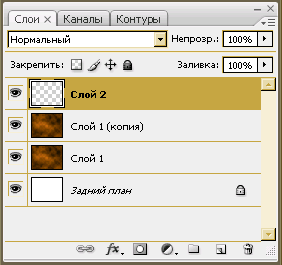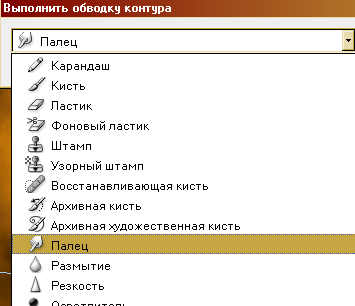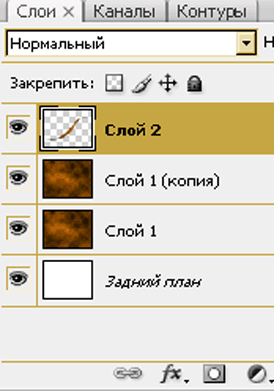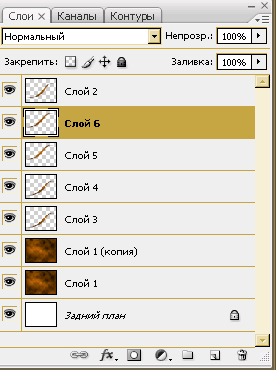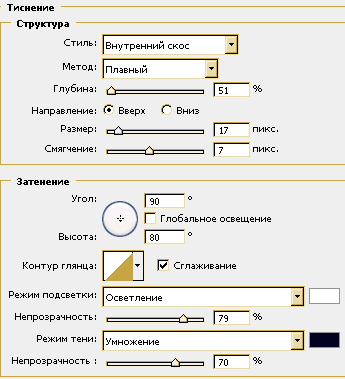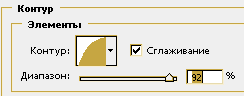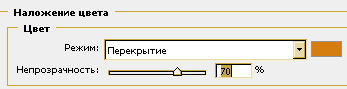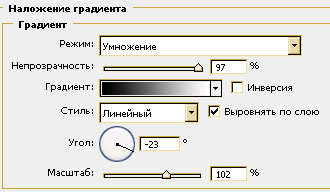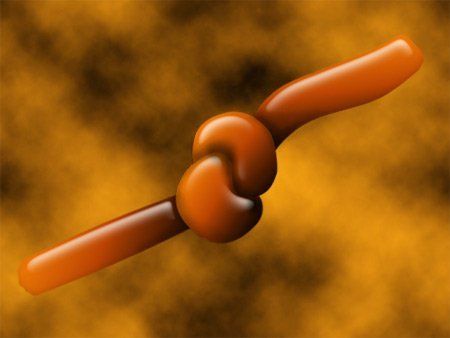| Главная » Статьи » Уроки Фотошоп » Создаем эффекты |
Эффект трёхмерных щупалецВ этом уроке мы будем делать 3D эффект. Автор назвал его эффект Щупальца. Шаг 1. Создаем Фон
Вы можете выбрать цвета по своему усмотрению, эффект не изменится, но смотреться будет по другому.
Цветная комбинация, получилась темной. Для того, чтобы осветлить: дублируйте слой (Ctrl+J) и поменяйте режим наложение на Screen (Осветление), уменьшите Opacity (непрозрачность слоя), до желаемого результата. Автор остановился на 61%.
Должно получиться, примерно так:
Шаг 2. Подготовка инструмента Палец.
Так же в настройках поставьте Strength (Интенсивность) 76% и обратите внимание, что бы стояла галочка возле «Use all Layers» (Образец всех слоев), это очень важно, что бы получился нужный нам эффект.
Шаг 3. Рисуем линию для Щупальца.
Если вы не знаете, как пользоваться Пером, посмотрите этот урок:
Не убирая контур нарисованной линии, переходим к следующему шагу. Шаг 4. Создаем Щупальца.
Выберите инструмент Pen
Нажмите Ctrl+H, что бы убрать контур нарисованный пером. В результате у вас должно получиться так.
Так как, ранее мы выбрали, в настройках инструмента Палец «Образец
всех слоев», Щупальце получилось на отдельном слое, это в дальнейшем
позволит проводить все возможные манипуляции с ней.
Создайте еще пару Щупалец, повторив проделанное выше,
Обратите внимание на палитру слоев. В результате такого расположения, Щупальца будут, как бы, переплетаться.
Шаг 5. Применяем стиль слоя.
Далее выберите Contour (Контур).
Затем Color overlay (Наложение цвета). В данном уроке, автор использовал цвет # D47D11
Теперь выберите Gradient overlay (Наложение градиента). Градиент поставьте от черного к белому, Blending mode (режим наложения) на Multiply (Умножение). Если нужно поменять, например, от белого к черному, то просто поставьте галочку напротив Reversed (Инверсии).
Вот в итоге, что у вас получится.
Теперь примените это же к следующим слоям. Кликните на слое правой кнопкой, выберите Copy Layer style (Скопировать стиль слоя), затем на следующем слое правой кнопкой Paste Layer style
(Вклеить стиль слоя). Если понадобится, то можно поменять угол, цвет,
градиент. Обратите внимание, что бы изменения происходили только на том
слое, на котором вы работаете. Так же важно, чтобы напротив «Use global light» (Глобальное освещение), НЕ стояла галочка.
Используя этот метод, можно, например, завязать вот такой узелок.
Желаю удачи в выполнении. Перевод: Ирина Рубанова Данный урок подготовлен для Вас командой сайта http://www.photoshop-master.ru | |
| Категория: Создаем эффекты | Добавил: Raxxell (18.07.2009) | |
| Просмотров: 595 |